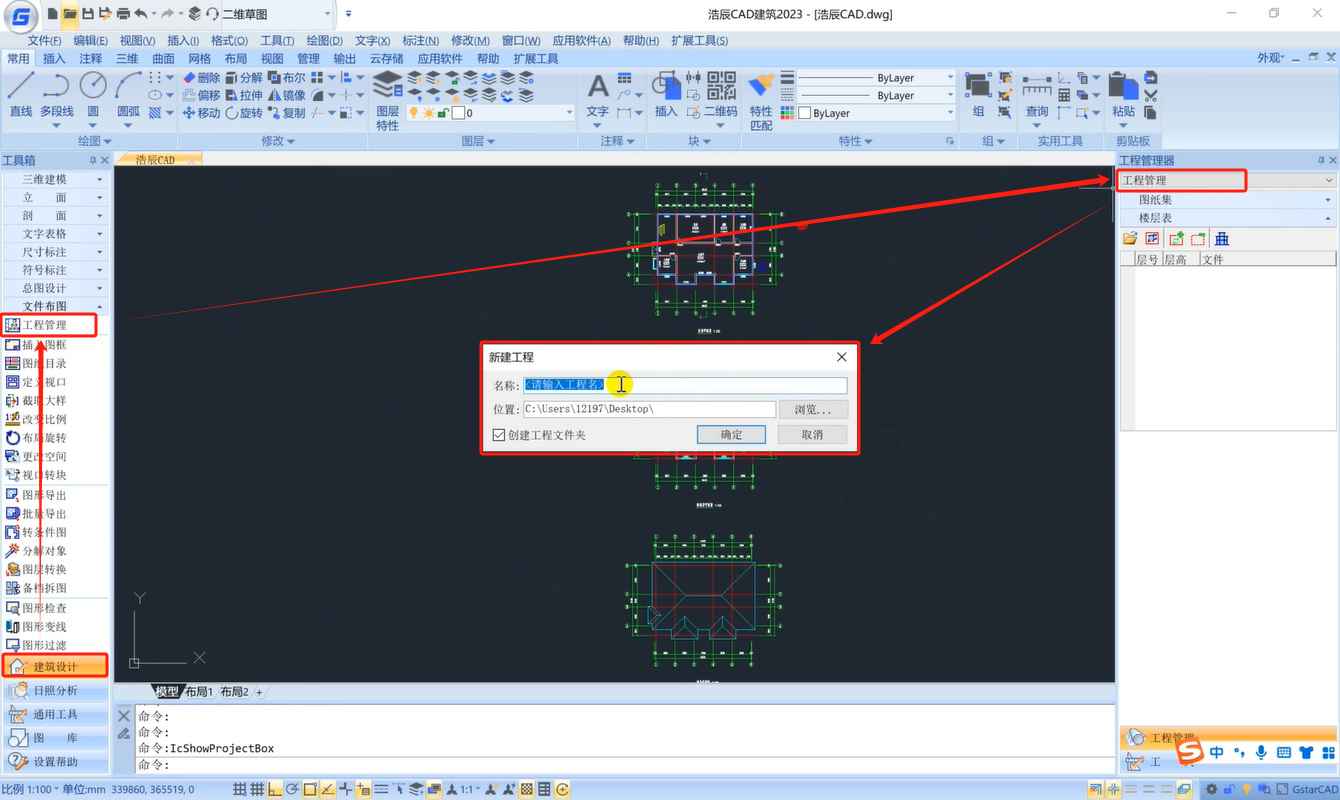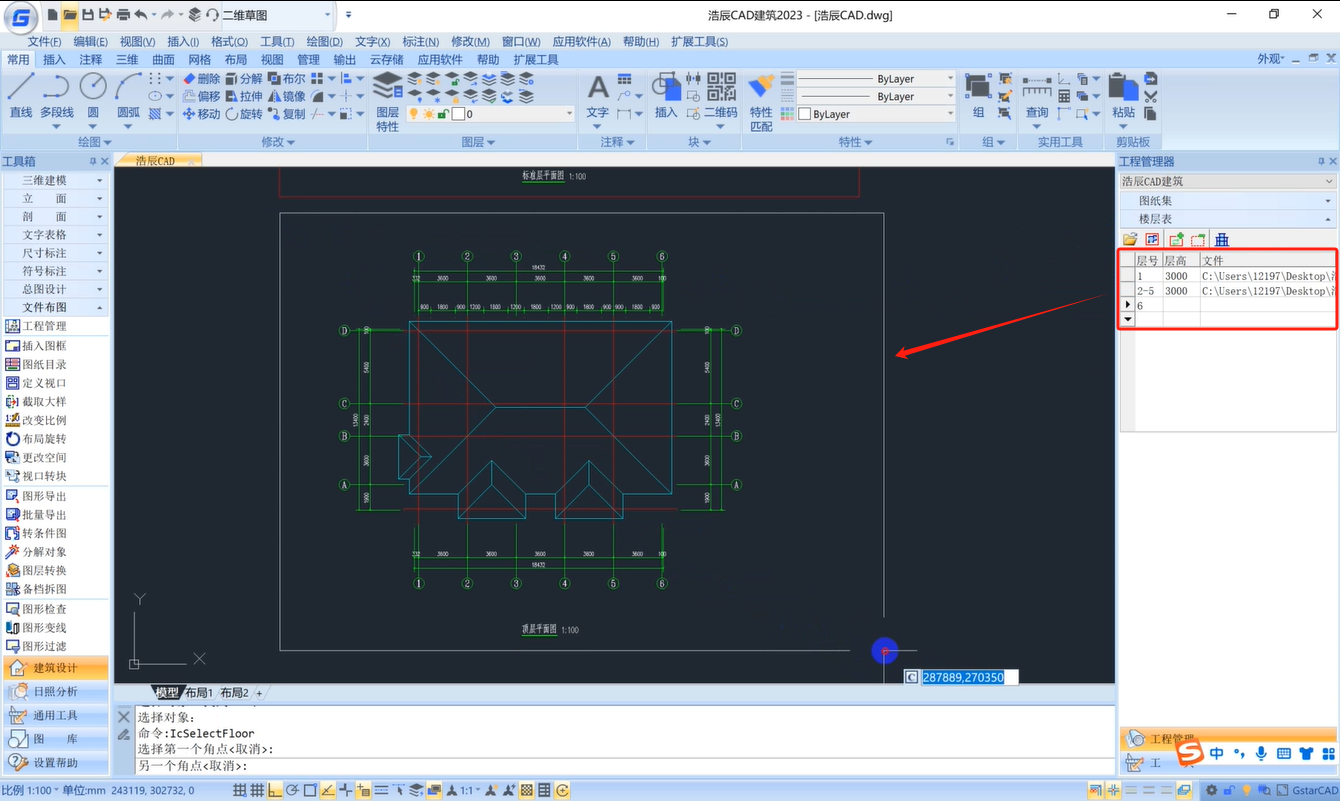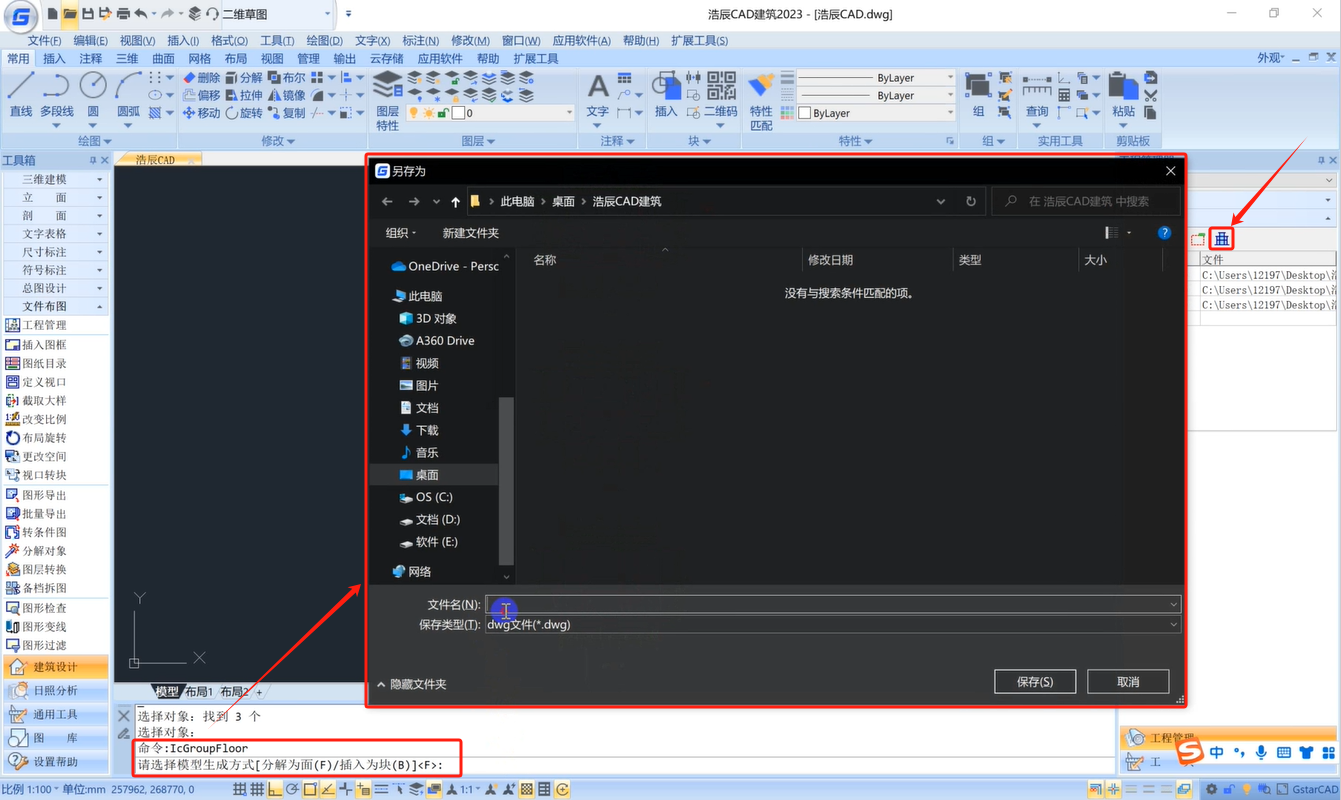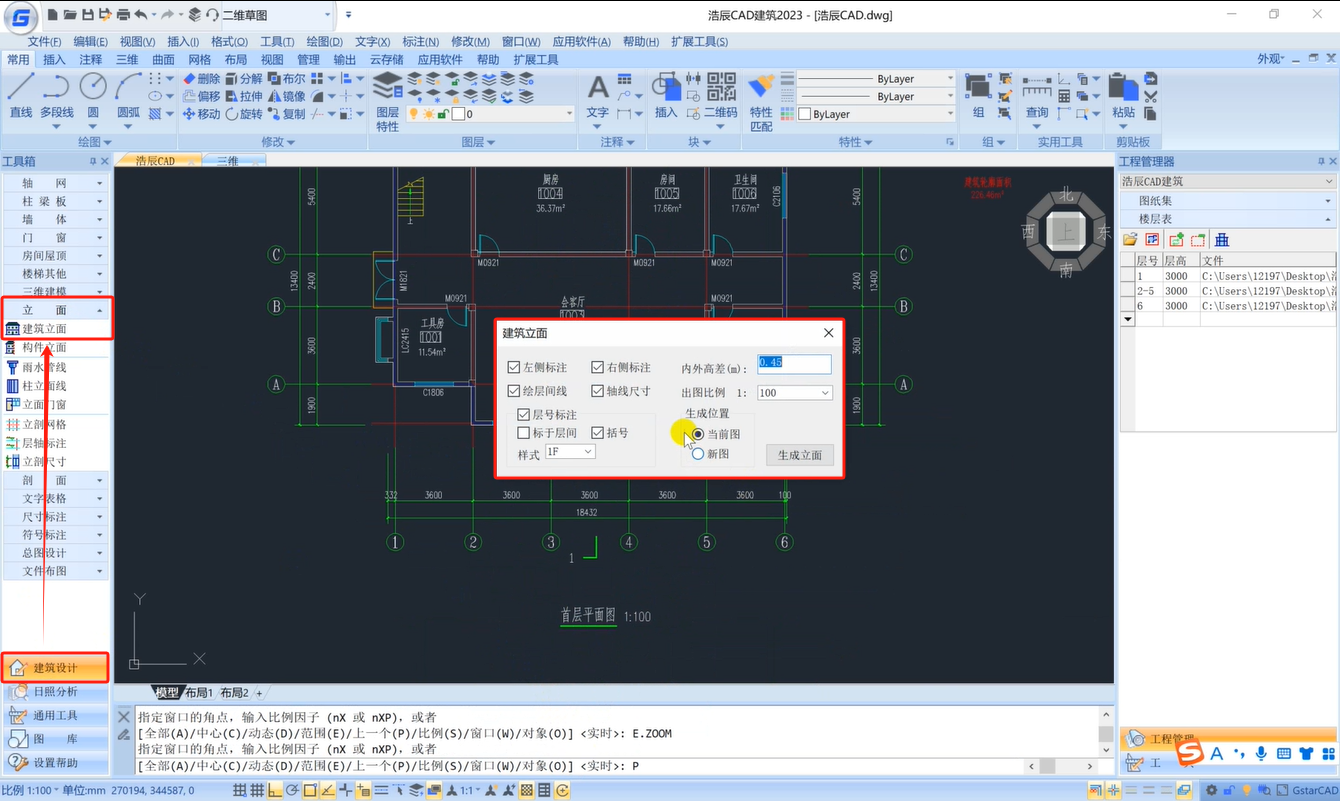CAD如何绘制立面图?CAD立面图的绘制步骤 |
您所在的位置:网站首页 › 建筑立面图绘制中绘制门的步骤 › CAD如何绘制立面图?CAD立面图的绘制步骤 |
CAD如何绘制立面图?CAD立面图的绘制步骤
|
CAD如何绘制立面图?浩辰CAD建筑提供百余项全新的建筑专业应用功能,如立面剖面自动生成、动态门窗、房间屋顶设计与计算、楼梯设计、三维建模等。下面,小编将以浩辰CAD建筑软件为例,给大家分享CAD立面图的绘制步骤,一起来看看吧! CAD立面图的绘制步骤:1、在浩辰CAD建筑中打开CAD图纸文件,依次点击浩辰CAD建筑工具箱中的[建筑设计]—[文件布图]—[工程管理],新建一个项目。
2、创建工程项目成功后,依次将图纸中的图形添加到楼层表。
3、添加完成后,点击【工程管理器】中的【三维组合建筑模型】按钮,根据命令提示选择模型生成方式,点击回车键默认选择【分解为面】,在弹出的对话框中选择文件名以及保存位置。
4、此时,会自动生成三维组合建筑模型。如下图所示:
5、再依次点击建筑工具箱中的[建筑设计]—[立面]—[建筑立面],根据命令行提示,在CAD图纸中选择要出现在立面图上的轴线,一般是选择同立面方向上的开间或进深轴线,选轴号无效。在弹出的【建筑立面】对话框中设置相关参数,设置完成后点击【生成立面】。
6、根据命令提示在图纸中指定插入点,即可完成CAD立面图的绘制。如下图所示:
以上就是浩辰CAD建筑软件中CAD立面图的绘制步骤,希望对大家有所帮助。 |
【本文地址】